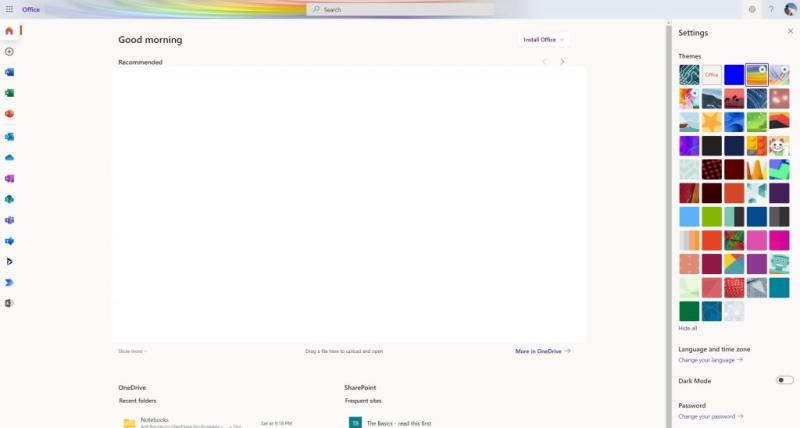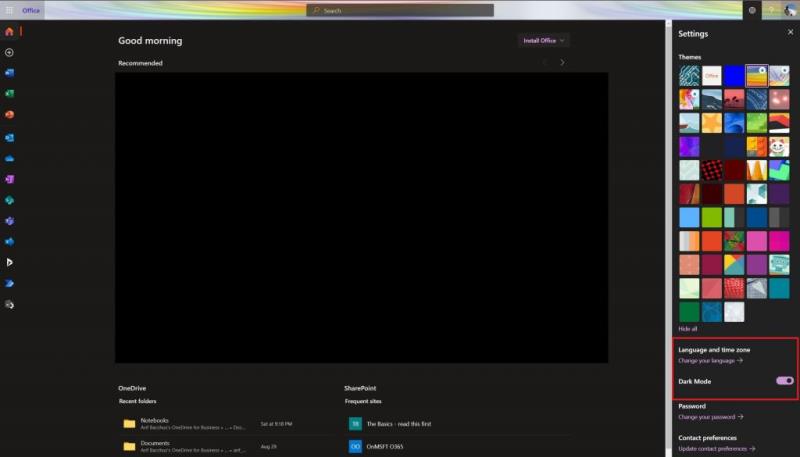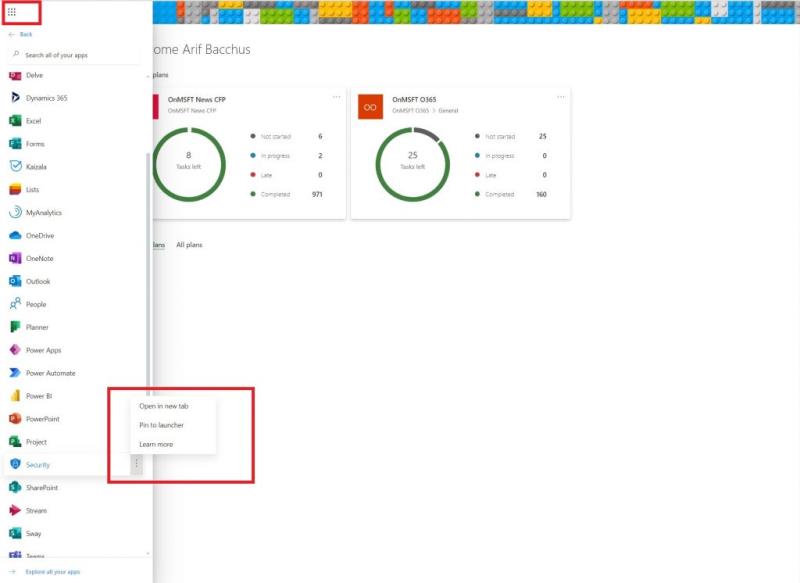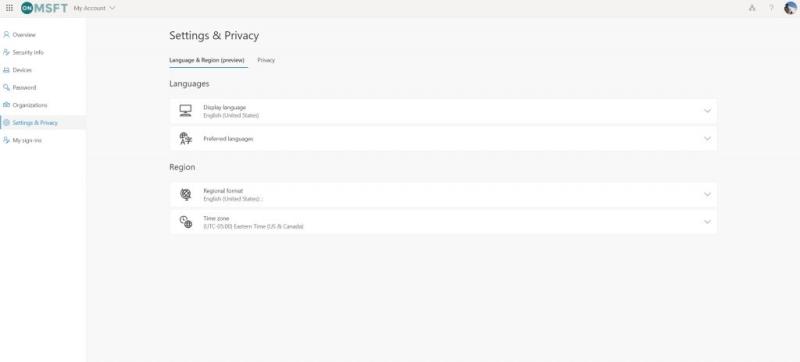Θέλετε να προσαρμόσετε την διαδικτυακή εμπειρία του Microsoft 365 και να την κάνετε δική σας; Ακολουθεί μια ματιά σε μερικούς από τους τρόπους για να το κάνετε αυτό.
Προσαρμόστε το θέμα σας κάνοντας κλικ στο γρανάζι ρυθμίσεων στο επάνω μέρος του Office.com
Ενεργοποιήστε τη σκοτεινή λειτουργία από το γρανάζι ρυθμίσεων στο επάνω μέρος του Office.com
Καρφιτσώστε ή μετακινήστε εφαρμογές από την εφαρμογή εκκίνησης του Microsoft 365
Αλλάξτε τη ζώνη ώρας σας στις ρυθμίσεις
Εάν η εταιρεία σας μόλις εντάχθηκε στο Microsoft 365, τότε έχετε πολλά μπροστά σας. Όχι μόνο μπορείτε να απολαύσετε το ηλεκτρονικό ταχυδρομείο στο Outlook και τις εφαρμογές του Ofice όπως το Word και το Excel, αλλά υπάρχει επίσης η δύναμη του Teams και άλλων εφαρμογών. Τι γίνεται όμως αν θέλετε να προσαρμόσετε την διαδικτυακή εμπειρία του Microsoft 365 και να την κάνετε δική σας; Ακολουθεί μια ματιά σε μερικούς από τους τρόπους για να το κάνετε αυτό.
Προσαρμόστε το θέμα σας
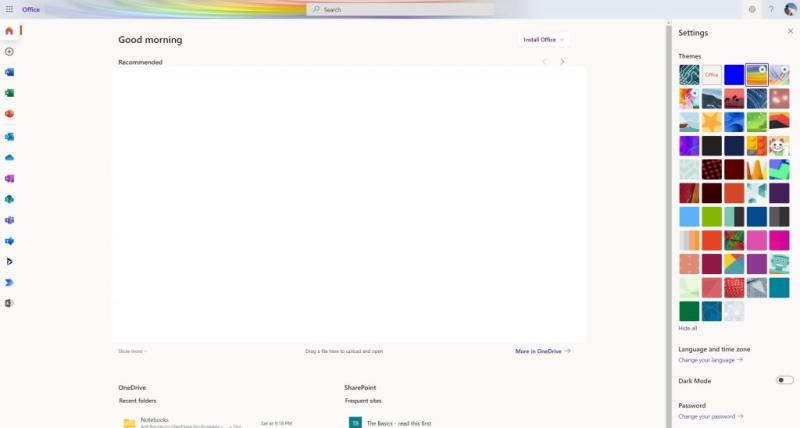
Πιθανότατα γνωρίζετε πώς να προσαρμόσετε τον υπολογιστή σας στη δική σας εμφάνιση, αλλά ξέρατε ότι θα μπορούσατε να το κάνετε και στο Microsoft 365; Είναι εύκολο.
Απλώς μεταβείτε στο Office.com και συνδεθείτε με τον λογαριασμό σας στο Microsoft 365. Στη συνέχεια, κάντε κλικ στο γρανάζι ρυθμίσεων στο επάνω μέρος της σελίδας. Από εκεί, θα πρέπει να δείτε ορισμένες επιλογές Θεμάτων. Κάντε κλικ σε αυτό και, στη συνέχεια, επιλέξτε ένα νέο θέμα. Υπάρχουν διάφορες προκαθορισμένες ρυθμίσεις όπως High Contrast, Rainbow, Blueprint και άλλα.
Καθώς κάνετε κλικ στα θέματα, η επάνω γραμμή στο Microsoft 365 θα αλλάξει σε εφαρμογές όπως το Planner. Εάν θέλετε, μπορείτε επίσης να κάνετε κλικ στην Προβολή όλων για να δείτε περισσότερα θέματα. Υπάρχουν συνολικά 52 για να διαλέξετε και οι δυνατότητες είναι ατελείωτες.
Ενεργοποιήστε τη σκοτεινή λειτουργία
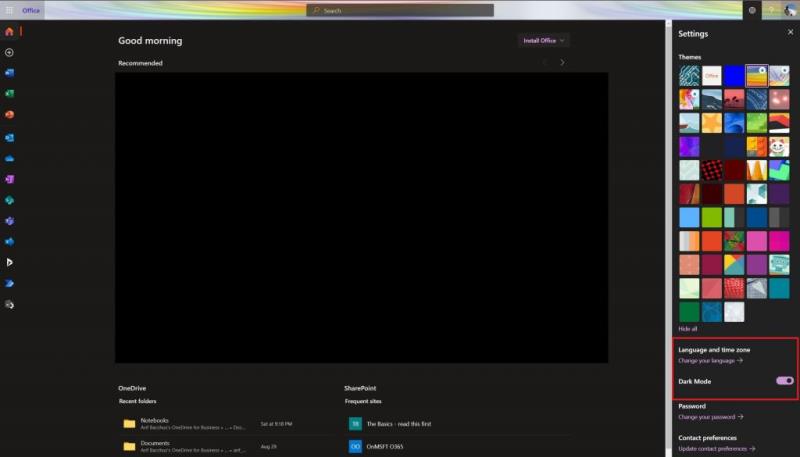
Δουλεύετε αργά το βράδυ; Ή μήπως μελετάτε αργά το βράδυ; Το τελευταίο πράγμα που θέλετε είναι μια λευκή οθόνη για να τυφλώσετε τα μάτια σας καθώς κάθεστε στο σκοτάδι. Το Office έχει πολύ λευκό χώρο, αλλά μόλις ενεργοποιήσετε τη σκοτεινή λειτουργία, η εμπειρία αλλάζει δραστικά.
Για να ενεργοποιήσετε τη σκοτεινή λειτουργία, επισκεφτείτε το Office.com και συνδεθείτε. Στη συνέχεια, κάντε κλικ στο γρανάζι ρυθμίσεων στην επάνω δεξιά γωνία της οθόνης. Από εκεί, μπορείτε να ενεργοποιήσετε τη Dark Mode με τον διακόπτη εναλλαγής. Όλα θα αλλάξουν αμέσως και θα γίνουν πιο εύκολα ορατά.
Καρφιτσώστε ή μετακινήστε εφαρμογές στη λειτουργία εκκίνησης
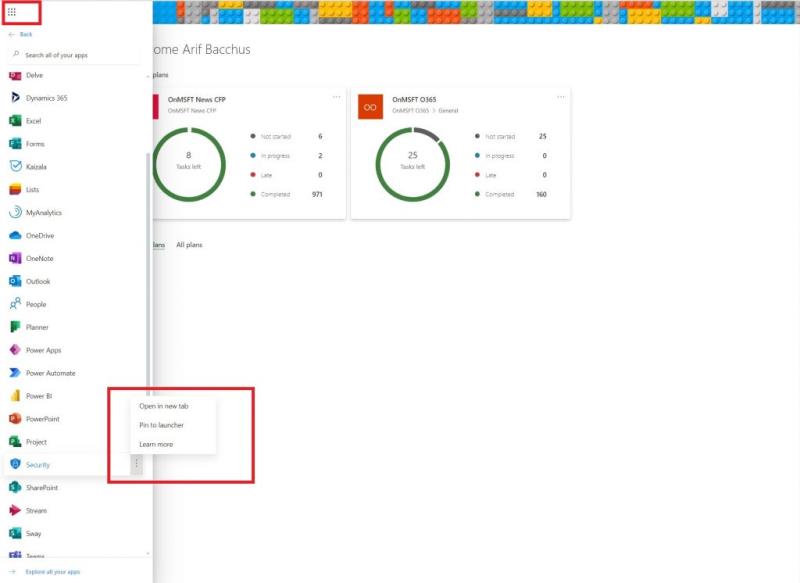
Στη συνέχεια στη λίστα μας είναι μια άλλη απλή συμβουλή. Εάν χρησιμοποιείτε ορισμένες εφαρμογές του Microsoft 365 περισσότερο από άλλες, τότε μπορείτε να καρφιτσώσετε εφαρμογές στη λειτουργία εκκίνησης, ώστε να έχετε πιο συχνή πρόσβαση σε αυτές. Ας πούμε, εάν χρησιμοποιείτε το Teams περισσότερο από το Word ή το Planner περισσότερο από το Excel.
Για να το κάνετε αυτό, επισκεφτείτε το Office.com και κάντε κλικ στο εικονίδιο Όλες οι εφαρμογές στην επάνω αριστερή πλευρά της οθόνης. Στη συνέχεια, πραγματοποιήστε κύλιση στη λίστα και βρείτε την εφαρμογή που θέλετε να προσθέσετε στη λειτουργία εκκίνησης. Τοποθετήστε το δείκτη του ποντικιού πάνω από αυτήν την εφαρμογή και, στη συνέχεια, κάντε δεξί κλικ σε αυτήν. Ορισμένες εφαρμογές ενδέχεται να είναι ήδη καρφιτσωμένες και μπορείτε να τις ξεκαρφιτσώσετε κάνοντας δεξί κλικ. Εάν η εφαρμογή που θέλετε δεν είναι καρφιτσωμένη, κάντε δεξί κλικ και επιλέξτε Καρφίτσωμα στη λειτουργία εκκίνησης. Τώρα, κάθε φορά που κάνετε κλικ στο πρόγραμμα εκκίνησης, θα βλέπετε ότι η εφαρμογή είναι καρφιτσωμένη για ταχύτερη πρόσβαση.
Αλλάξτε τη ζώνη ώρας και τη γλώσσα σας
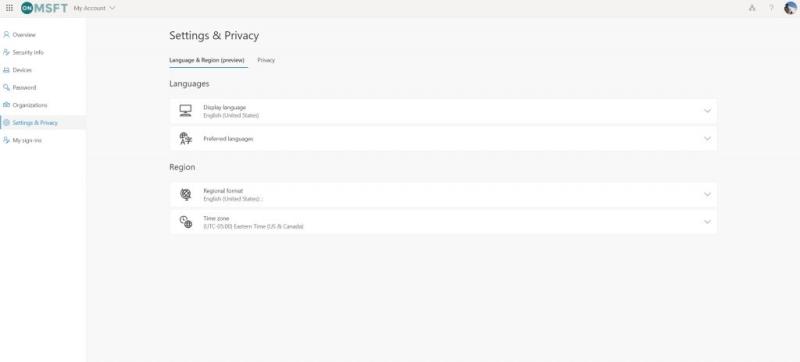
Εάν έχετε απομακρυσμένη εργασία ή σπουδάζετε εξ αποστάσεως, τότε ενδέχεται να μην βρίσκεστε στην ίδια ζώνη ώρας ή να μην μιλάτε την ίδια γλώσσα ή την τοποθεσία στην οποία βρίσκεστε στο σχολείο ή στην εργασία σας. Συνήθως, το Microsoft 365 έχει ρυθμιστεί στη ζώνη ώρας ότι ο οργανισμός σας είναι εγκατεστημένος, αλλά μπορείτε επίσης να τον ρυθμίσετε στη δική σας τοποθεσία.
Για να ορίσετε τη ζώνη ώρας, κάντε κλικ στο γρανάζι ρυθμίσεων αφού μεταβείτε στο Office.com και, στη συνέχεια, επιλέξτε Γλώσσα και ζώνη ώρας. Κάντε κλικ στον σύνδεσμο που λέει Αλλαγή γλώσσας. Στη συνέχεια, θα μεταφερθείτε σε αυτήν τη σελίδα, όπου μπορείτε να διαμορφώσετε τις ρυθμίσεις και το απόρρητο. Θα είναι ένας σύνδεσμος που λέει Γλώσσα εμφάνισης. Από εδώ μπορείτε να αλλάξετε τη γλώσσα στη μητρική σας. Μπορείτε επίσης να αλλάξετε την περιοχή και τη ζώνη ώρας. Απλώς επιλέξτε Ζώνη ώρας από τη λίστα.
Σας έχουμε καλυμμένους
Αυτή είναι μόνο η τελευταία μας είσοδος στη σειρά Microsoft 365. Αν ψάχνετε για περισσότερες συμβουλές και κόλπα, ρίξτε μια ματιά στον αποκλειστικό μας κόμβο ειδήσεων. Και, αν έχετε κάτι άλλο να μοιραστείτε, ενημερώστε μας στα σχόλια παρακάτω.